Correção Completa: Erro de Restauração do Sistema 0x80070091 no Windows 10, 7

O Windows 10 é um sistema operacional confiável, mas isso não significa que ele nunca seja afetado por problemas. Às vezes, devido a questões graves, os usuários não têm outra opção a não ser realizar uma restauração do sistema. Dessa forma, o PC é levado de volta a um ponto anterior no tempo, chamado de ponto de restauração do sistema, quando o sistema operacional funcionava perfeitamente.
Recentemente, muitos usuários do Windows 10 relataram que o processo de restauração do sistema falha ao ser concluído. Mais especificamente, o processo é iniciado, mas de repente congela e uma mensagem de erro aparece na tela.
Muitos pensaram inicialmente que esse erro foi causado pelas últimas atualizações do Patch Tuesday, mas esse não é o caso. A primeira onda de relatos chegou em fevereiro.
Erro de Restauração do Sistema 0x80070091
Aqui está como um usuário descreve o problema:
Eu tentei o SysRes a partir de dois pontos, ambos com a mesma falha.
Restauração do Sistema não foi concluída com sucesso. Os arquivos e configurações do sistema do seu computador não foram alterados.
Detalhes:
A Restauração do Sistema falhou ao restaurar o diretório do ponto de restauração.
Origem: AppxStaging
Destino: %ProgramFiles%WindowsApps
Ocorreu um erro não especificado durante a Restauração do Sistema. (0x80070091)
As duas tentativas foram de: escolher um ponto de restauração diferente>mostrar mais pontos de restauração digite Backup. Eu realmente preciso que essa função funcione. Alguma solução por aí?
A boa notícia é que a Microsoft reconheceu recentemente esse problema. A empresa prometeu que lançaria uma correção assim que possível.
Ao mesmo tempo, também ofereceu uma solução temporária que usuários avançados podem utilizar para corrigir o erro 0x80070091.
O erro de Restauração do Sistema 0x80070091 pode impedir que você resolva certos problemas em seu PC. Falando deste erro, aqui estão alguns problemas similares que os usuários relataram:
- A Restauração do Sistema do Windows 10 não foi concluída com sucesso – Esta mensagem geralmente aparece se houver um problema com a Restauração do Sistema. No entanto, você deve ser capaz de resolver este problema com uma de nossas soluções.
- 0x80070091 Windows 7 – Este erro pode aparecer em versões mais antigas do Windows também. Mesmo que você não use o Windows 10, deve saber que quase todas as nossas soluções podem ser aplicadas ao Windows 7 e 8 igualmente.
- Erro inesperado na Restauração do Sistema, erro desconhecido – Às vezes, você pode encontrar certos erros ao tentar realizar a Restauração do Sistema. Na maioria dos casos, esses problemas são causados por arquivos de sistema corrompidos, então certifique-se de verificar se há corrupção de arquivos.
- A Restauração do Sistema falhou devido ao antivírus – Em alguns casos, esse problema pode aparecer devido ao seu antivírus. O antivírus pode interferir no seu sistema operacional e causar esse problema, então certifique-se de desativá-lo e verificar se isso resolve o problema.
1. Renomeie a pasta WindowsApp no Modo Seguro
- Inicie no Modo Seguro.
- Clique com o botão direito em Iniciar e clique em Prompt de Comando (Admin).
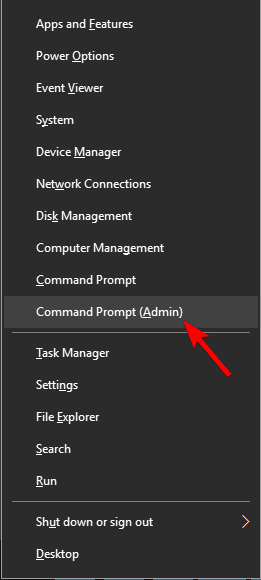 **
**
- Digite estes comandos abaixo um por um:
- cd C:Program Files
- takeown /f WindowsApps /r /d Y
- icacls WindowsApps /grant “%USERDOMAIN%%USERNAME%”:(F) /t
- attrib WindowsApps -h
- rename WindowsApps WindowsApps.old
- Reinicie o Windows.
- Execute a Restauração do Sistema.
2. Verifique seu antivírus
Usar um antivírus é bastante importante se você quiser proteger seu PC de ameaças online, no entanto, às vezes seu antivírus pode interferir no seu sistema e causar esse erro.
Se você está tendo o erro 0x80070091 no seu PC, talvez queira tentar desativar certas funcionalidades do antivírus. Às vezes, seu antivírus pode bloquear outros aplicativos de acessar certos diretórios, e isso pode levar a esse problema.
Se o problema ainda estiver presente, talvez você tenha que desativar completamente o seu antivírus. No pior cenário, você pode até ter que desinstalar seu antivírus. Uma vez que seu antivírus seja removido, verifique se o problema foi resolvido.
Se o seu antivírus foi o problema, pode ser uma boa hora para considerar mudar para um software antivírus diferente. Há muitas ótimas ferramentas antivírus no mercado, mas a melhor é Bitdefender, então sinta-se à vontade para experimentá-la.
Você também pode escolher entre uma multidão de programas antivírus compatíveis que não interferirão em outros serviços e causarão erros de Restauração do Sistema.
3. Remova aplicativos problemáticos
Às vezes, esse problema pode ocorrer devido a certos aplicativos. Se você instalou algum aplicativo novo recentemente, pode ser uma boa ideia removê-los e ver se isso resolve o problema.
Existem muitas maneiras de desinstalar um aplicativo, mas a melhor forma é usar softwares de desinstalação. Esses aplicativos são especialmente projetados para remover todos os arquivos e entradas de registro associados ao aplicativo que você deseja remover, então tenha certeza de experimentá-los.
Assim, para excluir completamente softwares problemáticos ou arquivos indesejados, você pode realizar a tarefa usando um famoso software de limpeza como o CCleaner.
4. Use um CD Live do Linux
Se você está tendo problemas com a Restauração do Sistema e o erro 0x80070091, talvez consiga resolver o problema usando um CD Live do Linux. Para fazer isso, basta baixar qualquer versão do Linux e criar uma mídia inicializável.
Uma vez que você inicie a partir da mídia inicializável, escolha a opção para experimentar o Linux sem instalar. Agora vá para C:Program Files e renomeie o diretório WindowsApps para WindowsApps.old.
Depois de fazer isso, reinicie seu PC e inicialize no Windows. Assuma a propriedade do diretório WindowsApps.old e tente realizar a Restauração do Sistema novamente.
Leia mais sobre este tópico
- Correção: Ponto de Restauração não funcionando no Windows 10/11
- Microsoft gastou até $50 milhões em acordos individuais do Game Pass, revela ex-gerente
5. Execute a verificação chkdsk
De acordo com os usuários, às vezes a corrupção de arquivos pode causar a aparência do erro 0x80070091 ao realizar a Restauração do Sistema. Para corrigir o problema, você precisa executar uma verificação chkdsk. Isso é bastante simples e você pode fazer seguindo estes passos:
- Abra Prompt de Comando como administrador.
- Agora digite o comando chkdsk /f X:. Certifique-se de substituir X pelo seu drive do sistema. Na maioria dos casos, isso seria C. Agora pressione Enter para executar o comando.
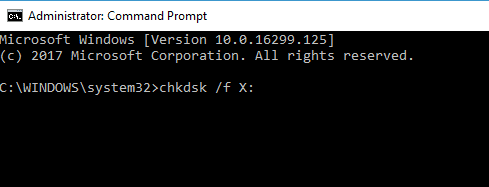
- Você será solicitado a agendar uma verificação de disco na próxima reinicialização. Digite Y e pressione Enter para confirmar.
- Reinicie seu PC.
A verificação chkdsk agora começará. A verificação pode levar cerca de 15 minutos ou mais, dependendo do tamanho do seu drive do sistema. Uma vez que a verificação esteja concluída, verifique se o problema ainda aparece.
6. Mantenha seu sistema atualizado
De acordo com os usuários, esse problema pode aparecer se seu sistema estiver desatualizado. No entanto, você pode facilmente resolver esse problema atualizando seu sistema operacional. Na maioria dos casos, o Windows instala automaticamente as atualizações ausentes, mas às vezes você pode perder uma ou duas atualizações devido a certas questões.
No entanto, você pode sempre verificar manualmente se há atualizações ausentes. Para fazer isso, basta seguir estes passos:
- Pressione Tecla do Windows + I para abrir o aplicativo Configurações.
- Agora vá para a seção Atualização e Segurança.
- Clique no botão Verificar se há atualizações.
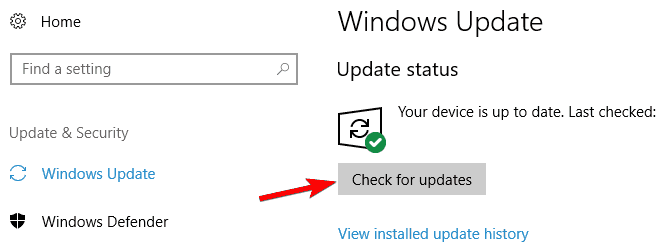
O Windows agora verificará se há atualizações disponíveis. Se houver atualizações disponíveis, elas serão baixadas em segundo plano. Assim que as atualizações forem baixadas, você só precisa reiniciar seu PC para instalá-las. Após atualizar seu PC para a versão mais recente, verifique se o problema foi resolvido.
7. Use ferramentas de terceiros
De acordo com os usuários, um erro 0x80070091 pode aparecer devido a problemas com sua pasta WindowsApps. No entanto, você pode ser capaz de resolver o problema usando uma ferramenta de terceiros como o Unlocker. Para corrigir o problema, você precisa fazer o seguinte:
- Baixe e instale o Unlocker.
- Agora navegue até C:Program Files. Clique com o botão direito na pasta WindowsApps e escolha Unlocker no menu.
- Selecione Renomear no menu suspenso e altere o nome do diretório para WindowsApps.old. Clique em OK para salvar as alterações.
- Se você receber uma mensagem pedindo para renomear o objeto na inicialização, escolha Sim.
Depois de fazer isso, você deve ser capaz de realizar a Restauração do Sistema sem problemas. Como você pode ver, essa solução é bastante simples, e se você não é muito fã da linha de comando, talvez queira experimentar essa solução.
8. Remova atualizações problemáticas
Se esse problema começou a aparecer recentemente, é bastante provável que uma atualização tenha causado isso. O Windows 10 instala atualizações automaticamente, e às vezes certas atualizações podem levar a problemas como este. Se você suspeita que uma atualização causou esse problema, recomendamos remover as atualizações problemáticas.
Remover atualizações instaladas é bastante simples, e você pode fazer isso seguindo estes passos:
- Abra o aplicativo Configurações e navegue até a seção Atualização e Segurança.
- Agora selecione Visualizar histórico de atualizações instaladas.
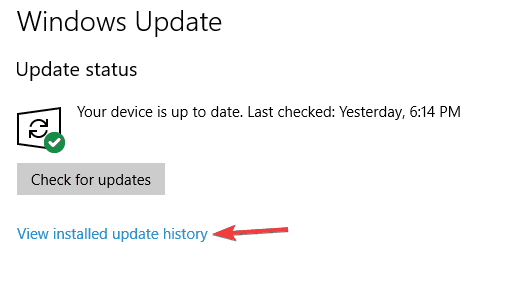
- Agora você deverá ver os nomes das atualizações recentes. Memorize seus nomes ou escreva-os. Selecione Desinstalar atualizações.
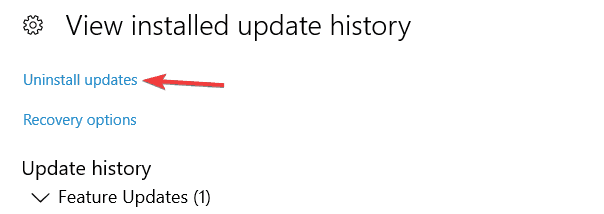
- Agora, uma lista de atualizações aparecerá. Clique duas vezes na atualização que deseja remover e siga as instruções na tela.
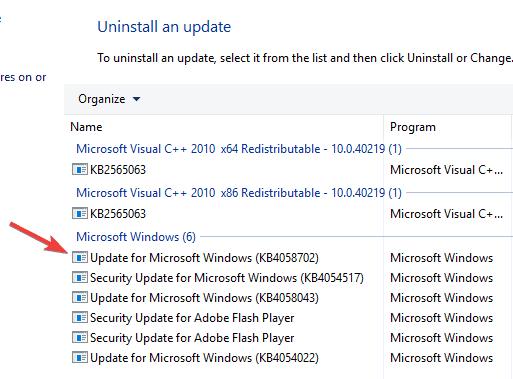
Depois de remover a atualização, o problema deve estar resolvido. Lembre-se de que o Windows 10 instala automaticamente as atualizações ausentes, então a atualização será instalada novamente e o problema reaparecerá.
Para evitar que isso aconteça, recomendamos que você bloqueie as atualizações automáticas do Windows. Ao fazer isso, você impedirá que essa atualização seja instalada e o problema não aparecerá mais.
E isso deve te ajudar a se livrar do erro 0x80070091.













